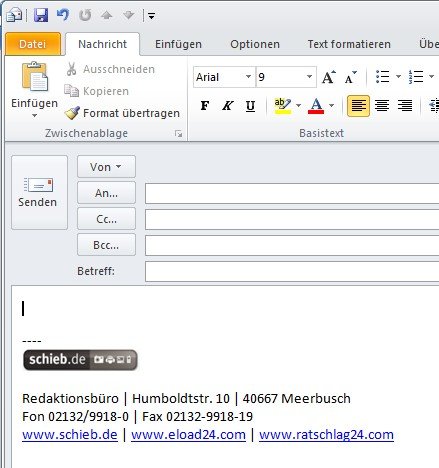Wer Outlook für geschäftliche Korrespondenz nutzt, verwendet oft eine Standard-Signatur. Diese enthält den Firmennamen sowie die postalische Anschrift, oft auch die Telefonnummer – so haben Geschäftspartner immer alle wichtigen Eckdaten zur Hand. Wer die Signatur einprägsamer gestalten möchte, kann auch das Firmenlogo mit einbinden.
Dazu eine Nachricht in Outlook (2010) finden, die Sie bereits gesendet hatten. Darin auf „Weiterleiten“ klicken. Jetzt in der Signatur das Firmenlogo einbauen, zum Beispiel über die Zwischenablage oder mit „Einfügen, Grafik“. Stimmt das Aussehen, dann die gesamte Signatur markieren und in die Zwischenablage kopieren.
Jetzt auf „Datei, Optionen“ klicken. Links zum Bereich „E-Mail“ schalten, dann rechts auf „Signaturen…“ klicken. Nun oben links den zu bearbeitenden Eintrag markieren. Anschließend unten in den bisherigen Text der Signatur klicken, dann gleichzeitig [Strg]+[A] drücken (alles markieren), gefolgt von [Strg]+[V] (einfügen). Schließlich oben auf „Speichern“ klicken, damit die Änderung übernommen wird. Alle offenen Dialogfelder per Klick auf „OK“ schließen.
Bei der nächsten Mail, die Sie mit dieser Signatur verfassen, ist nun auch das eingefügte Logo mit von der Partie. Das klappt allerdings nur bei HTML-Mails, nicht bei Nur-Text-Nachrichten.